Opazil sem, da zelo pogosto iščejo gonilnika za distribucijo Wi-Fi-ja. Vsi želijo prenesti ta gonilnik za Windows 7, Windows 8 in Windows 10. Če želite prenesti tudi ta gonilnik, potem ste prišli na pravo mesto. Ne, ne bom vam dal povezave za prenos, to ni potrebno, ampak samo povedal vam bom in pokazal, kaj vse. Kaj je ta gonilnik, ki vam omogoča distribucijo Wi-Fi-ja, kam ga lahko dobite in za kaj je namenjen.
Prepričan sem, da želite konfigurirati distribucijo interneta iz računalnika (prenosnika) po omrežju Wi-Fi. Najverjetneje ste to že poskušali, a vam ni uspelo. Nekje ste prebrali, da potrebujete poseben gonilnik, in zdaj ga iščete. Ali ste uganili? Mislim, da ja.
Če še niste poskušali ničesar konfigurirati, poskusite, morda imate že nameščene vse potrebne gonilnike. Tu so navodila:
- Internet distribuiramo prek Wi-Fija iz računalnika v sistemu Windows 7
- Navodila za nastavitev dostopne točke v sistemu Windows 10
Če nimate nameščenega pravilnega gonilnika, boste v ukazni vrstici najverjetneje videli napako: "Gostovano omrežje ni bilo mogoče zagnati. Skupina ali vir ni v pravilnem stanju za izvedbo zahtevane operacije."

Če konfigurirate prek nekega programa, potem lahko pride do druge napake. Na primer: »Virtual router plus« ni mogoče zagnati v Virtual Router Plus. Tu sem pisal o tej napaki.
Če se srečujete s takšno težavo, potem obstaja več možnosti:
- Nimate nameščenega gonilnika adapterja za Wi-Fi.
- Onemogočen (ni uporabljen) adapter "Microsoft Hosted Network Virtual Adapter" itd.
- Na prenosnem računalniku je Wi-Fi popolnoma onemogočen.
- Gonilnik je nameščen, vendar ne deluje pravilno. Morate ga posodobiti / znova namestiti.
- Obstajajo tudi drugi razlogi. Na primer, adapter ne podpira delovanja virtualnega omrežja (vendar je to redko).
Začnimo z namenom, da postane jasno, in ne bomo zmedeni.
Zakaj potrebujem gonilnik za distribucijo Wi-Fi-ja in kje ga lahko prenesem?
Bom razložil. V prenosniku imamo nameščen poseben adapter Wi-Fi. Isti adapter lahko priključite na stacionarni računalnik. Njegova glavna naloga je povezovanje v omrežja Wi-Fi, kar najpogosteje počnemo. Toda ti adapterji imajo tudi vzvratno funkcijo, ki omogoča skupno rabo Wi-Fi-ja, ne pa prejemanja. Vse to se zgodi prek istega adapterja.
Zato ni nobenega namenskega gonilnika za distribucijo Wi-Fi . Vse kar morate storiti je, da namestite gonilnik za naš adapter. To bi delovalo na prenosnem računalniku Wi-Fi. In navidezni adapter, ki omogoča zagon distribucije interneta, bo samodejno nameščen. Zato se ta težava najpogosteje pojavi zaradi dejstva, da gonilnik brezžičnega adapterja ni nameščen. Ali nameščen, vendar ni primeren. To se tudi zgodi.
Kako preverim, ali je v brezžičnem adapterju gonilnik?
Najlažji način je, da obiščete upravitelja naprav in si ogledate vse. To je treba najprej storiti. Če gonilnik ni nameščen, ga bomo videli. Dogaja se, da virtualni adapter preprosto ne sodeluje, če je tako, potem bomo to omogočili.
Ni važno, ali imate Windows 7 ali Windows 10, vse moramo preveriti v upravitelju naprav. Odprite ga tako, kot je primeren za vas. Lahko pritisnete bližnjico na tipkovnici Win + R , kopirate ukaz devmgmt.msc in kliknite V redu .
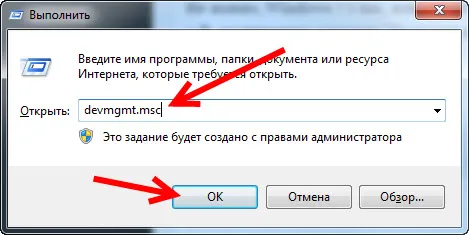
Takoj poiščemo in odpremo zavihek Omrežni adapterji . Na tem zavihku morate imeti vsaj dva adapterja. To je običajna omrežna kartica in brezžični adapter. V njenem imenu boste najverjetneje videli besede "Wi-Fi" ali "Wireless".

Če tam nimate brezžičnega adapterja in samo ene omrežne kartice, morate gonilnik naložiti in namestiti na Wi-Fi. Lahko ga prenesete s spletnega mesta proizvajalca prenosnega računalnika. Strogo glede na vaš model in nameščen sistem Windows. Tukaj je vodnik za primer: kako namestiti gonilnike na Wi-Fi adapter v sistemu Windows 7.
Preverjanje virtualnega adapterja za Wi-Fi
Če imate brezžični adapter (ime se lahko razlikuje od imena na posnetku zaslona), vendar dostopne točke ne morete zagnati, morate preveriti tudi prisotnost in delovanje vitalnega adapterja.
Praviloma se imenuje: »Microsoft Hosted Network Virtual Adapter«, »Virtual Hosted Network Adapter (Microsoft)« (v sistemu Windows 10), v mojem Windows 7 pa je podpisan kot »Microsoft Virtual WiFi Miniport Adapter« (morda s številko ).
Morali bi ga tudi imeti. Odgovoren je za distribucijo Wi-Fi-ja. Onemogočite jo lahko, poleg nje pa je lahko ikona puščice. Če ga želite omogočiti, z desno miškino tipko kliknite in izberite "Engage" .
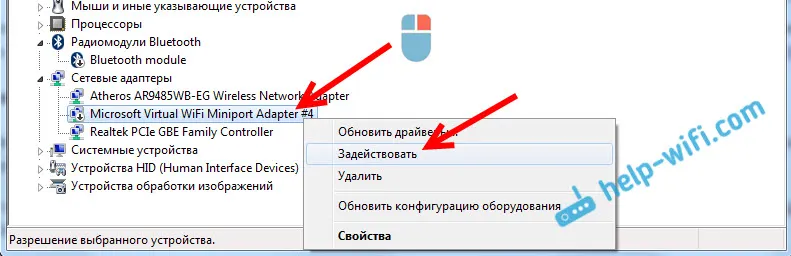
V sistemu Windows 10 je videti tako:
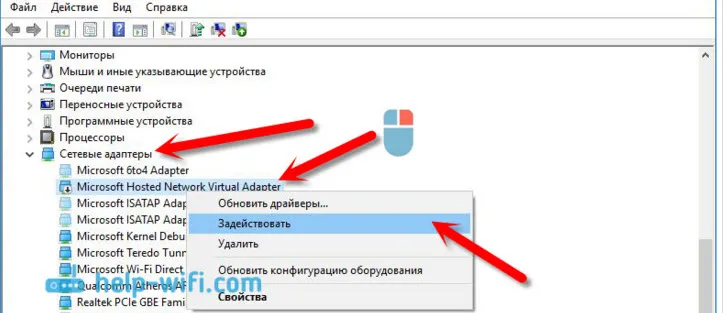
Če ta adapter ni prikazan, omogočite prikaz skritih naprav. Všečkaj to:
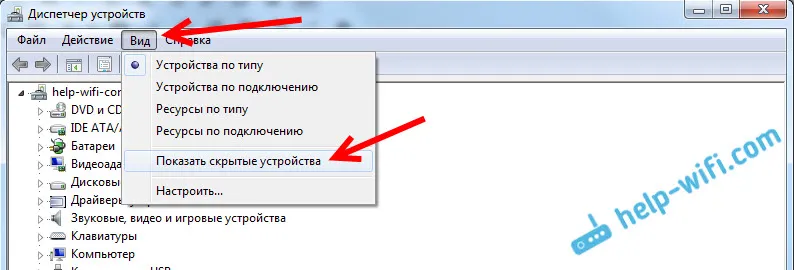
Rezultat tega celotnega preverjanja. Če gonilnika za brezžični adapter in virtualni adapter ne najdete, morate gonilnik namestiti / posodobiti / znova namestiti na brezžični adapter, ki je nameščen v vašem računalniku.
Če še vedno ne morete začeti skupne rabe Wi-Fi
Poglejmo še nekaj možnosti, če so gonilniki v redu:
- Wi-Fi mora biti vklopljen. Način letala mora biti onemogočen. Lepo bi bilo preveriti, ali je vaš računalnik povezan z omrežji Wi-Fi in ali jih vidi. Če imate Windows 10, preglejte ta članek. Če je Windows 7, preverite, ali je Wi-Fi omogočen v skladu s tem navodilom: kako omogočiti Wi-Fi na prenosnem računalniku z operacijskim sistemom Windows 7.
- Na začetku članka sem dal povezave do podrobnih navodil za delovanje virtualnega omrežja Wi-Fi na prenosniku. Poskusite vse nastaviti po navodilih. In če se ne bo izšlo, potem v komentarje napišite, v kateri fazi imate težave in v kateri.
- Če se vaše omrežje zažene, internet pa preprosto ne deluje, potem je to povsem drugačna težava: Wi-Fi so distribuirali iz prenosnika, internet pa ne deluje "Brez dostopa do interneta".
Ta članek sem poskušal narediti čim bolj preprost in razumljiv. Če imate še vedno vprašanja, jih vprašajte v komentarjih.
